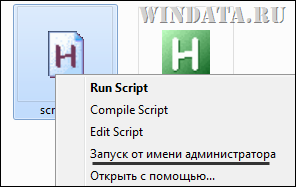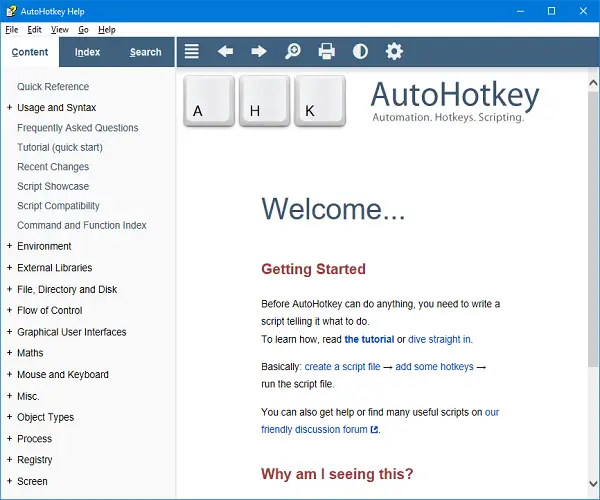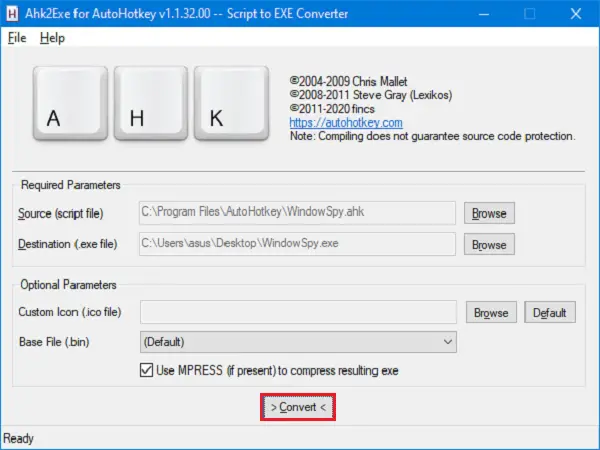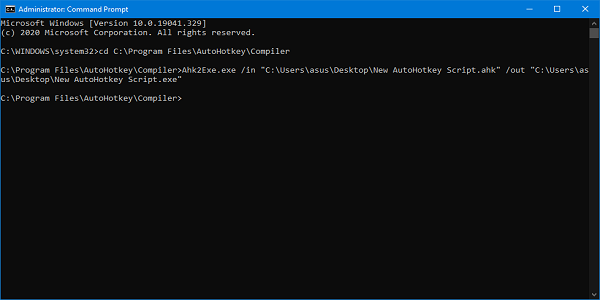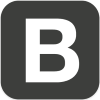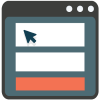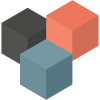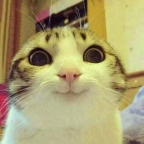В этой статье мы вновь вернемся к замечательной программе AutoHotkey, которая позволяет до невиданных пределов автоматизировать работу с Windows любых версий. Не поленитесь, прочитайте статью о макросах AutoHotkey – возможно, она натолкнет вас на полезные мысли и вы поднимите ленивую думательную мышцу со стула, чтобы научиться созданию полезных макросов.
Тем кто начал изучать AutoHotkey, в Windows 7 и Windows Vista уготован не особо приятный сюрприз. В этих ОС, как выясняется, скрипт нельзя запустить по умолчанию от имени администратора. А это значит, что макросы не смогут взаимодействовать с окнами при работе в режиме администратора. Ну и что тут можно сделать?
Решений, в сущности, всего три.
- Полностью отключить UAC. Но это не всегда полезное решение с точки зрения безопасности, впрочем, дело ваше.
- Скомпилировать макрос для запуска в качестве исполняемого файла.
- Изменить системный реестр, чтобы добавить строку Запуск от имени администратора в контекстное меню.
С первым способом все понятно, так что опишем два других.
Компиляция скрипта AutoHotkey в исполняемый файл
Ну это проще некуда. Достаточно щелкнуть правой кнопкой мыши на значке скрипта и выбрать команду Compile Script.
Затем скомпилированный скрипт можно без проблем запустить с правами администратора.
Конечно, это решение далеко от идеального. Если вам приходится часто изменять скрипт, то постоянно его компилировать – это не дело. Так что второй вариант подойдет лучше всего.
Изменяем системный реестр
Щелкните на кнопке Пуск и введите в строке поиска запрос regedit, нажмите клавишу <Enter>. Теперь перейдите в следующую строку меню:
HKEY_CLASSES_ROOTAutoHotkeyScriptShell
Щелкните правой кнопкой мыши на папке Shell и создайте новый раздел с названием runas. Затем зайдите в него и создайте вложенный раздел Command.
Теперь в разделе Command создайте два следующих значения, указанных ниже (они же показаны на рисунке вверху), щелкнув правой кнопкой мыши и выбрав команду Создать > Строковый раздел.
(По умолчанию) “C:Program FilesAutoHotkeyAutoHotkey.exe” “%1” %* IsolatedCommand “C:Program FilesAutoHotkeyAutoHotkey.exe” “%1” %*
Ключ (По умолчанию) будет в разделе изначально, так что для него нужно лишь ввести требуемое значение.
В результате, мы добились своего – скрипт AutoHotkey можно запустить от имени администратора, что нам и было нужно.
Я скомпилировал его в исполняемый файл, но чтобы открыть его, мне нужно щелкнуть правой кнопкой мыши и нажать «Запуск от имени администратора». Я хочу, чтобы он запрашивал права администратора каждый раз, когда я его запускаю, но как это сделать?
Я не могу сделать это:
Потому что тогда он не работает, когда я копирую его на второй компьютер.
2 ответа
Лучший ответ
Попробуйте добавить это в раздел автозапуска (верхняя часть скрипта):
; If the script is not elevated, relaunch as administrator and kill current instance:
full_command_line := DllCall("GetCommandLine", "str")
if not (A_IsAdmin or RegExMatch(full_command_line, " /restart(?!S)"))
{
try ; leads to having the script re-launching itself as administrator
{
if A_IsCompiled
Run *RunAs "%A_ScriptFullPath%" /restart
else
Run *RunAs "%A_AhkPath%" /restart "%A_ScriptFullPath%"
}
ExitApp
}
И перекомпилируйте скрипт.
Подробнее читайте в https://autohotkey.com/docs/commands/Run.htm#RunAs.
15
user3419297
8 Апр 2017 в 18:50
Вот гораздо более простой код для этой цели:
if not A_IsAdmin
Run *RunAs "%A_ScriptFullPath%"
Он будет запускать скрипт от имени администратора, если он еще не от имени администратора.
Если у вас нет #SingleInstance Force поверх вашего скрипта, он спросит, хотите ли вы заменить работающий скрипт (не admin) на admin. Поэтому, чтобы предотвратить это, добавьте упомянутую строку поверх вашего скрипта.
Также взгляните на этот код (он не работал для меня):
if !A_IsAdmin
Run, % "*RunAs " (A_IsCompiled ? "" : A_AhkPath " ") Chr(34) A_ScriptFullPath Chr(34)
Chr(34) возвращает символ "
Источник этого кода: https://www.autohotkey.com/boards/viewtopic .php ? Т = 39647
-1
Shayan
13 Сен 2019 в 15:44
I compiled it to an executable, but to open it I have to right-click and press «Run as administrator». I want it to request admin privileges each time I run it, but how to do it?
I can’t do this:
Because then it doesn’t work when I copy it to a second computer.
Ooker
1,6853 gold badges27 silver badges53 bronze badges
asked Apr 8, 2017 at 18:35
Try adding this to the auto-execute section (top of the script):
; If the script is not elevated, relaunch as administrator and kill current instance:
full_command_line := DllCall("GetCommandLine", "str")
if not (A_IsAdmin or RegExMatch(full_command_line, " /restart(?!S)"))
{
try ; leads to having the script re-launching itself as administrator
{
if A_IsCompiled
Run *RunAs "%A_ScriptFullPath%" /restart
else
Run *RunAs "%A_AhkPath%" /restart "%A_ScriptFullPath%"
}
ExitApp
}
and recompile the script.
For more details read https://autohotkey.com/docs/commands/Run.htm#RunAs.
answered Apr 8, 2017 at 18:50
user3419297user3419297
8,4582 gold badges14 silver badges24 bronze badges
Here’s a much simpler code for this purpose:
#SingleInstance Force
if not A_IsAdmin
Run *RunAs "%A_ScriptFullPath%"
It will run the script as Admin if it’s not already running as Admin.
If you don’t have #SingleInstance Force on top of your script, it will ask that if you want to replace the running script (not admin) with admin. So to prevent that, add the mentioned line on top of your script.
If you might compile your script in the future, it’s better to use this one instead to make it future-proof:
#SingleInstance Force
if !A_IsAdmin
Run, % "*RunAs " (A_IsCompiled ? "" : A_AhkPath " ") Chr(34) A_ScriptFullPath Chr(34)
Chr(34) returns character "
Source: https://www.autohotkey.com/boards/viewtopic.php?t=39647
answered Dec 9, 2018 at 19:53
ShayanShayan
8141 gold badge15 silver badges30 bronze badges
1
I compiled it to an executable, but to open it I have to right-click and press «Run as administrator». I want it to request admin privileges each time I run it, but how to do it?
I can’t do this:
Because then it doesn’t work when I copy it to a second computer.
Ooker
1,6853 gold badges27 silver badges53 bronze badges
asked Apr 8, 2017 at 18:35
Try adding this to the auto-execute section (top of the script):
; If the script is not elevated, relaunch as administrator and kill current instance:
full_command_line := DllCall("GetCommandLine", "str")
if not (A_IsAdmin or RegExMatch(full_command_line, " /restart(?!S)"))
{
try ; leads to having the script re-launching itself as administrator
{
if A_IsCompiled
Run *RunAs "%A_ScriptFullPath%" /restart
else
Run *RunAs "%A_AhkPath%" /restart "%A_ScriptFullPath%"
}
ExitApp
}
and recompile the script.
For more details read https://autohotkey.com/docs/commands/Run.htm#RunAs.
answered Apr 8, 2017 at 18:50
user3419297user3419297
8,4582 gold badges14 silver badges24 bronze badges
Here’s a much simpler code for this purpose:
#SingleInstance Force
if not A_IsAdmin
Run *RunAs "%A_ScriptFullPath%"
It will run the script as Admin if it’s not already running as Admin.
If you don’t have #SingleInstance Force on top of your script, it will ask that if you want to replace the running script (not admin) with admin. So to prevent that, add the mentioned line on top of your script.
If you might compile your script in the future, it’s better to use this one instead to make it future-proof:
#SingleInstance Force
if !A_IsAdmin
Run, % "*RunAs " (A_IsCompiled ? "" : A_AhkPath " ") Chr(34) A_ScriptFullPath Chr(34)
Chr(34) returns character "
Source: https://www.autohotkey.com/boards/viewtopic.php?t=39647
answered Dec 9, 2018 at 19:53
ShayanShayan
8141 gold badge15 silver badges30 bronze badges
1
Содержание
- AutoHotkey в Windows 10-Горячие клавиши не работают в некоторых приложениях
- 4 ответов
- Преобразование файла AHK в файл EXE
- 1]Использование Ahk2Exe для AutoHotKey
- 2]Использование командной строки
- Краткое руководство по AutoHotkey для начинающих
- Что может делать AutoHotkey?
- Как установить AutoHotkey в Windows
- Как использовать AutoHotkey
- Попробуйте это мгновенный убийца монитора
- Создать скрипт AutoHotkey с нуля
- Сохраните и запустите свой первый скрипт
- Как редактировать скрипты AutoHotkey
- Автоматизируйте ваши повторяющиеся задачи с помощью AutoHotkey
- Как сделать ахк на виндовс 10
- Fix for AutoHotkey Not Working in Windows 10
- Re: Fix for AutoHotkey Not Working in Windows 10
- Re: Fix for AutoHotkey Not Working in Windows 10
- Re: Fix for AutoHotkey Not Working in Windows 10
- AutoHotkey
- Key Binds
- What is AutoHotkey
- Is it good for me?
- Why AutoHotkey
- A peek at the syntax.
AutoHotkey в Windows 10-Горячие клавиши не работают в некоторых приложениях
простой скрипт типа
вот небольшой список приложений, в которых клавиш не распознано больше: (вместо этого, как из приведенного выше скрипта, простой a is отправлено)
где он работает: (примеры)
может ли кто-нибудь воспроизвести это?
Что случилось с AutoHotkey в Win10?
Как это может быть исправлено?
(AHKscript верс. 1.1.22.3 Unicode и 64-разрядная версия)
4 ответов
поскольку Windows 10 только что была выпущена, это очень важный вопрос, и я уверен, что многие пользователи оценят помощь в получении их скриптов для правильной работы на этой новой ОС. Возможно, кто-то подумал, что этот вопрос был широким по охвату или, возможно, неправильно классифицирован, поскольку это проблема Windows, а не конкретная проблема AutoHotkey?
У меня нет прямого ответа на вопрос о запуске приложения или файла всегда как администратор (в Windows 10), но это руководство, которое я нашел, похоже, охватывает все возможные способы сделать это в Windows 10.
Другой альтернативой является проверка скрипта, если он работает как Admin, если не перезагрузить как Admin. Код был извлечен из файла справки:
галочку «выполнять эту программу от имени администратора» в:
autohothey.exe > свойства > совместимость > настройки
все поисковая система также не работает для меня.
в Windows 10 снова дал мне проблемы.
следующая информация помогла мне исправить это:
в Windows 8 и более поздних версиях UAC можно отключить, только изменив реестр, и это нарушает приложения.
Как я уже сказал,» выключение » UAC на панели управления в Windows 8 и более поздних версиях просто подавляет подсказки Да/нет; программы по-прежнему выполняются с ограниченные привилегии по умолчанию.
отключить UAC через реестр, вам нужно будет перейти в меню Пуск поле поиска и введите regedit.exe и перейдите к следующему ключ:
на правой стороне, вы должны увидеть параметр EnableLUA, который вы хотите настроить как следует:
также на странице howtogeek:
просто скачайте, распакуйте, и дважды щелкните на ReallyDisableUAC-Win7.файл reg для отключения UAC.
вам нужно перезагрузиться, чтобы настройка действительно вступила в силу.
есть также включенный файл взлома реестра, чтобы повторно включить его как что ж.
полностью отключить UAC. Как вы заметили, это убьет приложения в Windows 10 (или 8).
создайте исправленный исполняемый файл с помощью EnableUIAccess, а затем используйте этот исполняемый файл для запуска сценария.
попробуйте запустить exe с правами администратора (т. е. щелкните правой кнопкой мыши на exe, а затем запустите его как администратор).
Источник
Скрипты чем-то похожи на небольшие программы, которые запускают серию команд и могут принимать ввод от пользователя. В основном они используются для автоматизации повторяющихся задач. Скрипты AutoHotKey имеют широкий спектр применения. Эти сценарии вполне способны выполнять что-то базовое, например переназначение ключей, для более сложных операций, таких как переименование и / или перемещение файлов и создание каталогов, в основном как пакетные сценарии, но более того, эти сценарии имеют свою нишевую функцию и популярны в Windows.
Преобразование файла AHK в файл EXE
Теперь, чтобы конвертировать файлы AHK, вам необходимо загрузить приложение AutoHotkey и установить его в своей системе. Есть два способа легко конвертировать файлы.
1]Использование Ahk2Exe для AutoHotKey
Мы знаем, что запускать скрипты AutoHotKey довольно сложно, но лучше запускать их как исполняемый файл.
Вы можете выбирать из определенных Дополнительные параметры например, выбор пользовательских файлов значков и методов кодирования.
2]Использование командной строки
Использование командной строки для повседневной работы — настоящее дело, вы понимаете, как все работает. Для преобразования сценариев с помощью командной строки вам все равно потребуется приложение AutoHotKey, установленное в вашей системе.
Зайдите в меню «Пуск», введите cmd, и откройте Командная строка в качестве Администратор.
Перейдите к AutoHotKey папку приложения, используя:
Введите следующую команду для преобразования файла:
Чтобы преобразовать файл вместе с новым значком, используйте следующую команду:
Обязательно укажите имена файлов в месте расположения вместе с их расширением.
Если преобразованный EXE-файл не работает, убедитесь, что в файле сценария нет ошибок и он синтаксически верен.
Читать: Как конвертировать WMA в формат файла MP3.
Источник
Краткое руководство по AutoHotkey для начинающих
Изучение сочетаний клавиш для вашей системы и программного обеспечения меняет пользовательский опыт. В большинстве случаев это делает вас более продуктивным и способным достичь большего за меньшее время. Другие ярлыки направлены на улучшение качества жизни.
AutoHotkey развивает эту идею на один шаг вперед и позволяет создавать собственные ярлыки практически для любой задачи, которую вы выполняете на своем компьютере. AutoHotkey вызывает привыкание, когда вы становитесь опытным. но сейчас давайте изучим основы этого руководства для начинающих.
Что может делать AutoHotkey?
AutoHotkey — это язык сценариев, который позволяет создавать макросы и сценарии, обычно запускаемые с помощью горячих клавиш. Примеры общего использования AutoHotkey:
Как установить AutoHotkey в Windows
AutoHotkey с открытым исходным кодом и доступен для Windows. Чтобы установить AutoHotkey, зайдите на официальный веб-сайт AutoHotkey и нажмите «Загрузить». На следующем экране выберите Скачать установщик AutoHotkey и загрузка должна начаться автоматически.
Установка с настройки по умолчанию Рекомендовано. Но если вы используете 32-битную систему, используйте Выборочная установка Возможность установить правильную версию. Существует также версия для Набор символов ANSI, Это не то, что вам нужно, хотя некоторые старые скрипты полагаются на это.
Как использовать AutoHotkey
После установки найдите AutoHotkey в Начните меню и откройте его. Вы увидите справочный документ, который AutoHotkey имеет вместо традиционного графического интерфейса. Самый простой способ использовать AutoHotkey — это использовать сценарии, уже созданные другими. Этот скрипт преобразует «кстати» в «кстати» каждый раз, когда вы его набираете.
Скачать: кстати.
Это изображение показывает, что содержит скрипт. Дважды щелкните скрипт, чтобы запустить его, затем попробуйте, открыв любой текстовый редактор или окно браузера и набрав кстати,
Довольно круто, но, возможно, не так практично. Как насчет того, что вы можете использовать каждый день?
Попробуйте это мгновенный убийца монитора
AutoHotkey также может отправлять системные команды. Если вы целый день работаете за компьютером, возможно, вы не будете активно его использовать, но не хотите его выключать. Этот скрипт мгновенно обрежет сигнал на экране, а не будет ждать, пока он истечет, или заставка сработает.
Скачать: monitor_sleep.ahk
После загрузки откройте скрипт и нажмите F1, Разбудите его снова, перемещая мышь или нажимая любую клавишу на клавиатуре. AutoHotkey может управлять многими элементами вашей системы аналогично этому, включая отправку команд выключения, открытия пользовательских проводников Windows и даже команд в командной строке.
Создать скрипт AutoHotkey с нуля
До сих пор вы использовали сценарии других людей. Теперь давайте создадим простой эскиз с нуля, который возьмет все, что есть в нашем буфере обмена, и выполнит поиск в нем с помощью Duck Duck Go. Щелкните правой кнопкой мыши на рабочем столе Windows и выберите New> AutoHotkey Script, Кроме того, вы можете использовать любой текстовый редактор или IDE на ваш выбор
Текстовые редакторы против IDE: какой из них лучше для программистов?
Текстовые редакторы против IDE: какой из них лучше для программистов?
Выбор между расширенной IDE и более простым текстовым редактором может быть трудным. Мы предлагаем некоторую информацию, чтобы помочь вам принять это решение.
Прочитайте больше
и введите следующее:
#s ссылается на ярлык для запуска сценария. Символ хеша относится к Ключ Windows, означающий, что Win + S наш выбранный ярлык. Этот ярлык зарезервирован для функции поиска Windows 10. В этом случае мы переопределяем его, то есть поиск DuckDuckGo произойдет на его месте. Если вы используете ярлык поиска Windows, замените его другой буквой.
Наконец, ? Д =% буфер% part — это команда для добавления URL с содержимым буфера обмена Windows.
Сохраните и запустите свой первый скрипт
Сохраните файл в Файл> Сохранить как, назвав свой файл, и присвоив ему АХК расширение. После сохранения перейдите к своему файлу и откройте его. Может показаться, что ничего не произошло, но сценарий теперь работает в фоновом режиме. Чтобы проверить, запущен ли он, посмотрите в системном трее в правом нижнем углу экрана.
Чтобы проверить это, скопируйте любой фрагмент текста, а затем Win + S,
Неплохая экономия времени! Эта программа будет работать в фоновом режиме, пока вы не закроете ее или не выйдете из системы. Чтобы остановить скрипт, щелкните правой кнопкой мыши его значок в системном трее и выберите Выход, Либо, если вы хотите временно отключить сценарий, выберите Приостановить горячие клавиши, Сценарий останется открытым, но неактивным, пока не будет возобновлен.
Как редактировать скрипты AutoHotkey
Допустим, вы решили переключить поиск на YouTube. Чтобы отредактировать скрипт AutoHotkey, щелкните его правой кнопкой мыши и выберите Редактировать скрипт, Это откроет скрипт в вашем текстовом редакторе по умолчанию. URL для поиска на YouTube немного отличается.
Сохраните скрипт. Вы можете использовать этот скрипт сразу, не закрывая и не открывая заново скрипт. Вместо этого щелкните правой кнопкой мыши значок в системном трее и выберите Перезагрузить этот скрипт, Скопируйте что-нибудь в буфер обмена и попробуйте!
Это может быть просто самый быстрый из возможных способов поиска на YouTube, который демонстрирует некоторые из лучших трюков с URL-адресами YouTube.
10 хитростей URL YouTube, о которых вы должны знать
10 хитростей URL YouTube, о которых вы должны знать
Любите YouTube? Вы можете сделать это еще лучше с помощью этих классных трюков с URL-адресами YouTube, которые позволяют загружать видео, создавать GIF-файлы и многое другое.
Прочитайте больше
!
Автоматизируйте ваши повторяющиеся задачи с помощью AutoHotkey
AutoHotkey способен на многое, и сказать, что этот урок едва царапает поверхность, было бы преуменьшением. В прошлом мы рассмотрели много важных скриптов AutoHotkey, и есть много других, которые могут сделать вашу жизнь проще.
Умение создавать собственные сценарии AutoHotkey также является отличным навыком, хотя стоит проверить руководство по сочетанию клавиш Windows Ultimate.
Сочетания клавиш Windows 101: полное руководство
Сочетания клавиш Windows 101: полное руководство
Сочетания клавиш могут сэкономить часы времени. Освойте универсальные сочетания клавиш Windows, приемы клавиатуры для конкретных программ и несколько других советов, чтобы ускорить вашу работу.
Прочитайте больше
чтобы увидеть, если ярлык, который вы хотите сделать, уже существует!
Узнайте больше о: AutoHotkey, компьютерная автоматизация, сочетания клавиш.
Как найти идеальное резюме для вас на Canva
Источник
Как сделать ахк на виндовс 10
Fix for AutoHotkey Not Working in Windows 10
UAC rules have changed with Windows 10.
AutoHotkey scripts that worked fine in Windows 7 no longer work in Windows 10.
1) Find your AutoHotkey executable, typically here: C:Program FilesAutoHotkeyAutoHotkey.exe
2) Right-click on AutoHotkey.exe
3) Select the Compatibility tab
4) Enable Run this program as Administrator
Note you have to do this even though you are running as an Administrator.
This caused me to go back to Windows 7 until I could figure it out. Gamer, I need my scripts! Very frustrating. Hope this helps others.
Re: Fix for AutoHotkey Not Working in Windows 10
No, the UAC rules changed with Windows 8. In Windows 8.1 and 10 the rules remain the same as in Windows 8.
If UAC is enabled in any version of Windows, most programs do not run as administrator by default, even if you are an administrator. That is basically the purpose of UAC. Your instructions would apply to any system with UAC enabled. The difference between Vista/7 and 8/8.1/10 is that in the latter, the «Never notify me» setting in Control Panel doesn’t actually disable UAC, just the Yes/No prompts.
I would generally not recommend running every script (or program) as administrator. Any programs that the script launches will also run as administrator. If you just need to automate windows of programs running as admin, you can use EnableUIAccess instead.
Re: Fix for AutoHotkey Not Working in Windows 10
This is incorrect. Even with UAC off you need to run AutoHotkey as an administrator.
If there’s another method, let’s hear it.
Re: Fix for AutoHotkey Not Working in Windows 10
If you are using Windows 8 or later, it is very unlikely that you have UAC disabled. On Windows 8 and later, UAC can only be disabled by modifying the registry, and doing so breaks apps. As I said, «turning off» UAC in Control Panel on Windows 8 and later just suppresses the Yes/No prompts; programs are still run with limited privileges by default.
Supposedly turning off «admin approval mode» has a similar effect to disabling UAC, but I haven’t tried it and wouldn’t recommend it either.
Источник
AutoHotkey
Powerful. Easy to learn.
The ultimate automation scripting language for Windows.
Key Binds
Define hotkeys for the mouse and keyboard, remap keys or buttons and autocorrect-like replacements. Creating simple hotkeys has never been easier; you can do it in just a few lines or less!
What is AutoHotkey
AutoHotkey is a free, open-source scripting language for Windows that allows users to easily create small to complex scripts for all kinds of tasks such as: form fillers, auto-clicking, macros, etc.
Is it good for me?
AutoHotkey has easy to learn built-in commands for beginners. Experienced developers will love this full-fledged scripting language for fast prototyping and small projects.
Why AutoHotkey
AutoHotkey gives you the freedom to automate any desktop task. It’s small, fast and runs out-of-the-box. Best of all, it’s free, open-source (GNU GPLv2), and beginner-friendly. Why not give it a try?
A peek at the syntax.
AutoHotkey provides a simple, flexible syntax allowing you to focus more on the task at hand rather than every single little technicality. It supports not only the popular imperative-procedural paradigm, but also object-oriented and command-based programming.
Here are a few simple examples:
Источник
Добро пожаловать на форум проекта RP GameWorld!
- 2

Спросил
EnableGodMode,
11 марта 2017
Поделиться
Подписчики
1
-
Задать вопрос
Вопрос
EnableGodMode
Опубликовано: 11 марта 2017
-
- Поделиться
Опубликовано: 11 марта 2017
Хелпаните плыз, знает кто почему АХК не работает с виндоус 10?
Именно в игре ничего не пишет, хотя бинд работает.
Ссылка на комментарий
Поделиться на других сайтах
5 ответов на этот вопрос
- Сортировать по голосам
- Сортировать по дате
Рекомендованные сообщения
- 0
GLORY BOYZ
Опубликовано: 11 марта 2017
-
- Поделиться
Опубликовано: 11 марта 2017
3 часа назад, EnableGodMode сказал:
Хелпаните плыз, знает кто почему АХК не работает с виндоус 10?
Именно в игре ничего не пишет, хотя бинд работает.
вчера такая же проблема началась.
Ссылка на комментарий
Поделиться на других сайтах
- 0
Ruslan_De_Groot
Опубликовано: 11 марта 2017
-
- Поделиться
Опубликовано: 11 марта 2017
46 минут назад, GLORY BOYZ сказал:
вчера такая же проблема началась.
Запустите от имени администратора.
Ссылка на комментарий
Поделиться на других сайтах
- 0
GLORY BOYZ
Опубликовано: 11 марта 2017
-
- Поделиться
Опубликовано: 11 марта 2017
9 минут назад, Ruslan_De_Groot сказал:
Запустите от имени администратора.
не канает, переустанавливал тоже не помогает
Ссылка на комментарий
Поделиться на других сайтах
- 0
litto.
Опубликовано: 11 марта 2017
-
- Поделиться
Опубликовано: 11 марта 2017
6 часов назад, GLORY BOYZ сказал:
не канает, переустанавливал тоже не помогает
compile script
потом правой кнопки мыши по файлику свойства совместимость ===> Запустить программу в режиме совместимости Windows Vista
И запускаешь от имени администратора.
-
1
Ссылка на комментарий
Поделиться на других сайтах
- 0
GLORY BOYZ
Опубликовано: 11 марта 2017
-
- Поделиться
Опубликовано: 11 марта 2017
Спасибо помогло
Ссылка на комментарий
Поделиться на других сайтах
Эта тема закрыта для дальнейших сообщений.
Поделиться
Подписчики
1
Перейти к списку вопросов
-
Сейчас на странице
0 пользователей
- Нет пользователей, просматривающих эту страницу.
Run scripts as administrator?
Topic is solved
-
Win10isAwful
Run scripts as administrator? Topic is solved
I recently «upgraded» to Windows 10, and now I’m running into the frustrating problem of scripts not interacting with other programs/apps unless the script is run as administrator.
In the past, I’ve always kept my scripts on my desktop as .txt, and when I want to execute them, I right-click, Open With, and select AHK. This doesn’t work now, since that action will not run the script as administrator.
How can I set up my computer such that I can quickly run scripts as administrator?
Thanks for your help!
-
VarunAgw
- Posts: 25
- Joined: 05 Jan 2016, 11:51
- GitHub: VarunAgw
Re: Run scripts as administrator?
08 Aug 2016, 16:34
Press Alt+Enter on AutoHotkey.exe -> Compatibility -> Run this program as administrator.
You can also associate .ahk extension with the application if you want
-
Capn Odin
- Posts: 1352
- Joined: 23 Feb 2016, 19:45
- GitHub: CapnOdin
- Location: Denmark
Re: Run scripts as administrator?
08 Aug 2016, 16:36
Try changing the extension to .ahk, if that dossne’t work you will need to change the registry, it can be done using regedit, search for it in the start menu.
Please excuse my spelling I am dyslexic.
-
lexikos
- Posts: 8782
- Joined: 30 Sep 2013, 04:07
- GitHub: Lexikos
Re: Run scripts as administrator?
08 Aug 2016, 20:19
I would not recommend changing compatibility settings of AutoHotkey.exe.
Running as administrator is not the only solution; see the FAQ: How do I work around problems caused by User Account Control (UAC)?
A script can also run itself as admin by using Run *RunAs «%A_AhkPath%» «%A_ScriptFullPath%». (A_AhkPath is usually optional if the script has the .ahk extension.) You would typically check if not A_IsAdmin first.
If you want a «Run as administrator» option for txt files, you can try copying the ShellRunAsCommand subkey of HKCRAutoHotkeyScript into the text file key (usually HKCRtxtfile), but I think you’re better off just using the .ahk extension. If you want Edit to be the default (for double-click), you can change the default value of HKCRAutoHotkeyScriptShell to Edit (it is usually Open).
-
DRocks
- Posts: 565
- Joined: 08 May 2018, 10:20
Re: Run scripts as administrator?
01 Oct 2018, 12:11
lexikos wrote:A script can also run itself as admin by using Run *RunAs «%A_AhkPath%» «%A_ScriptFullPath%». (A_AhkPath is usually optional if the script has the .ahk extension.) You would typically check if not A_IsAdmin first.
works perfectly thanks for this!
Code: Select all
#SingleInstance Force
SetWorkingDir %A_ScriptDir%
if not A_IsAdmin
Run *RunAs "%A_ScriptFullPath%" ; (A_AhkPath is usually optional if the script has the .ahk extension.) You would typically check first.-
deanhouseholder
- Posts: 1
- Joined: 21 Feb 2017, 18:19
Re: Run scripts as administrator?
10 Feb 2021, 13:04
I wanted something similar, but I wanted to keep my main ahk script running as an unprivileged/unelevated script, but kick off an elevated batch script that would run some command prompt command lines, and close.
I settled on this solution. In my .ahk file:
Code: Select all
; Restart Hyper-V Services (To free up vmmem.exe's memory after closing Docker)
; Alt+F12
; *RunAs syntax will prompt for admin privileges
!F12::
try {
Run *RunAs C:UtilsRestartServiceRestart-HVHost-Service.bat
} catch {
MsgBox, Could not obtain admin privileges.
}
Return
In my Restart-HVHost-Service.bat file:
Code: Select all
@echo off
echo Restarting HV Host Service
sc stop HVHost >NUL
sc stop vmcompute >NUL
sc start HVHost >NUL
sc start vmcompute >NUL
-
hasnogaems
- Posts: 2
- Joined: 27 Mar 2021, 19:38
Re: Run scripts as administrator?
19 Mar 2022, 08:16
DRocks wrote: ↑
01 Oct 2018, 12:11
Code: Select all
#SingleInstance Force SetWorkingDir %A_ScriptDir% if not A_IsAdmin Run *RunAs "%A_ScriptFullPath%" ; (A_AhkPath is usually optional if the script has the .ahk extension.) You would typically check first.
You put this code in ahk script or in some bat file?
-
adrianh
- Posts: 135
- Joined: 28 Jul 2014, 15:34
Re: Run scripts as administrator?
07 Apr 2022, 15:50
How do I work around problems caused by User Account Control (UAC)? wrote:Common workarounds are as follows:
- Enable the Add ‘Run with UI Access’ to context menus option in AutoHotkey Setup. This option can be enabled or disabled without reinstalling AutoHotkey by re-running AutoHotkey Setup from the Start menu. Once it is enabled, launch your script file by right-clicking it and selecting Run with UI Access, or use a command line like «AutoHotkeyU32_UIA.exe» «Your script.ahk» (but include full paths).
(Emphasis mine)
I don’t see any way of re-running AutoHotkey Setup from the Start menu. I’ve only installed this in the last month.
EDIT: I found the installer I had dled and reran it. Then specified Modify and got to the screen that has a checkbox to install the UIA. On a further note, the name of the default startup script is AutoHotkeyU64_UIA.ahk and it must have at least a UTF-8 BOM attached to it.
Last edited by adrianh on 07 Apr 2022, 16:06, edited 1 time in total.
-
boiler
- Posts: 13583
- Joined: 21 Dec 2014, 02:44
Re: Run scripts as administrator?
07 Apr 2022, 15:54
Does your Start menu have an «AutoHotkey» group (folder) in it? If so, does it have «AutoHotkey Setup» inside of that group? If not, then your installation was not standard or complete, so download it from the website and install it again.
-
adrianh
- Posts: 135
- Joined: 28 Jul 2014, 15:34
Re: Run scripts as administrator?
07 Apr 2022, 16:10
It didn’t have that «AutoHotkey Setup» inside the «AutoHotkey» group. The install was IIRC, standard and complete. There were no msgs to indicate otherwise.
-
boiler
- Posts: 13583
- Joined: 21 Dec 2014, 02:44
Re: Run scripts as administrator?
07 Apr 2022, 16:14
Apparently, it wasn’t complete. What does that group in your Start menu contain?
I also have a machine where AHK was installed within the last month, and the Start menu AutoHotkey group contains, AutoHotkey, AutoHotkey Help File, AutoHotkey Setup, Convert .ahk to .exe, Website, and Window Spy.
-
adrianh
- Posts: 135
- Joined: 28 Jul 2014, 15:34
Re: Run scripts as administrator?
07 Apr 2022, 16:30
It may be possible that I missed it. After the modified install, I do see an AutoHotkey Setup item. The icon next to it looks like a text document which might be why I may have disregarded it. I doubt it, but I guess it might be possible.
- image.png (51.67 KiB) Viewed 8824 times
Just wanted to report this as a potential install issue.
In any case, might be a good idea to change the icon to a gear for clarity. Maybe a world icon or something for the website too.
-
TrebleTA
- Posts: 134
- Joined: 20 Nov 2021, 06:44
Re: Run scripts as administrator?
07 Apr 2022, 17:45
So your script is running as a admin but you want to run programs as the current user?
Or you running as a standard user looking to run admin?
Return to “Ask for Help”
Who is online
Users browsing this forum: coder_chick and 51 guests